In der heutigen digitalen Ära sind CD-ROM-Laufwerke auf Computern oft nicht mehr vorhanden. Aber wie können wir Software installieren? In diesem Artikel werfen wir einen Blick auf verschiedene Methoden, um Software auf einem Computer ohne CD-ROM-Laufwerk zu installieren.
Verwenden Sie ein externes DVD-Laufwerk
1. Schließen Sie das externe DVD-Laufwerk an den Computer an.
2. Öffnen Sie den Datei-Explorer.
3. Legen Sie die Installations-CD oder DVD in das externe DVD-Laufwerk ein.
4. Doppelklicken Sie auf das DVD-Laufwerk im Datei-Explorer, um auf die Inhalte zuzugreifen.
5. Suchen Sie nach der Installationsdatei (normalerweise eine .exe-Datei) und doppelklicken Sie darauf, um den Installationsprozess zu starten.
6. Befolgen Sie die Anweisungen auf dem Bildschirm, um die Software zu installieren.
7. Wenn Sie keine Installations-CD haben, können Sie die Software möglicherweise von der Website des Herstellers herunterladen. Gehen Sie auf die Website, suchen Sie nach der Software und laden Sie sie herunter.
8. Klicken Sie auf die heruntergeladene Datei, um den Installationsprozess zu starten.
9. Befolgen Sie die Anweisungen auf dem Bildschirm, um die Software zu installieren.
Bitte beachten Sie, dass die genauen Schritte je nach Software und Betriebssystem variieren können.
Erstellen Sie ISO-Dateien für virtuelle Laufwerke
Um Software auf einem Computer ohne CD-ROM-Laufwerk zu installieren, können Sie ISO-Dateien für virtuelle Laufwerke erstellen.
1. Laden Sie die Software herunter, die Sie installieren möchten. Suchen Sie nach der offiziellen Website oder einem vertrauenswürdigen Download-Portal.
2. Öffnen Sie ein Programm zur Erstellung von ISO-Dateien wie “PowerISO” oder “Daemon Tools”.
3. Wählen Sie die Option “Datei erstellen” oder “Image erstellen” aus dem Hauptmenü des Programms.
4. Navigieren Sie zu dem Ordner, in dem Sie die heruntergeladene Software gespeichert haben.
5. Wählen Sie die Dateien aus, die Sie in eine ISO-Datei umwandeln möchten, und klicken Sie auf “OK” oder “Weiter”.
6. Geben Sie einen Dateinamen und einen Speicherort für die ISO-Datei ein.
7. Klicken Sie auf “Start” oder “Erstellen”, um den Vorgang zu starten.
8. Sobald die ISO-Datei erstellt wurde, können Sie sie mit einem virtuellen Laufwerk öffnen und die Software installieren.
Bitte beachten Sie, dass das Erstellen von ISO-Dateien von verschiedenen Programmen unterschiedlich sein kann. Konsultieren Sie die Anleitung oder das Handbuch des von Ihnen verwendeten Programms für spezifische Anweisungen.
Rippen Sie Dateien von CD, DVD oder Blu-ray
- Installieren Sie eine Software zum Rippen von CDs, DVDs oder Blu-rays auf Ihrem Computer.
- Öffnen Sie die Rippen-Software.
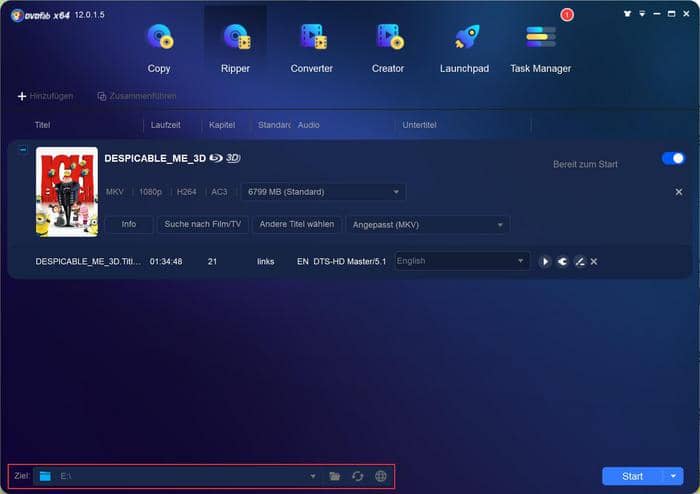
- Legen Sie die CD, DVD oder Blu-ray in das entsprechende Laufwerk.
- Wählen Sie in der Rippen-Software die Option “Dateien von Laufwerk rippen” oder ähnlich.
- Wählen Sie das entsprechende Laufwerk aus, von dem Sie die Dateien rippen möchten.
- Wählen Sie das gewünschte Ausgabeformat für die gerippten Dateien (z.B. MP3 für Musik oder MP4 für Videos).
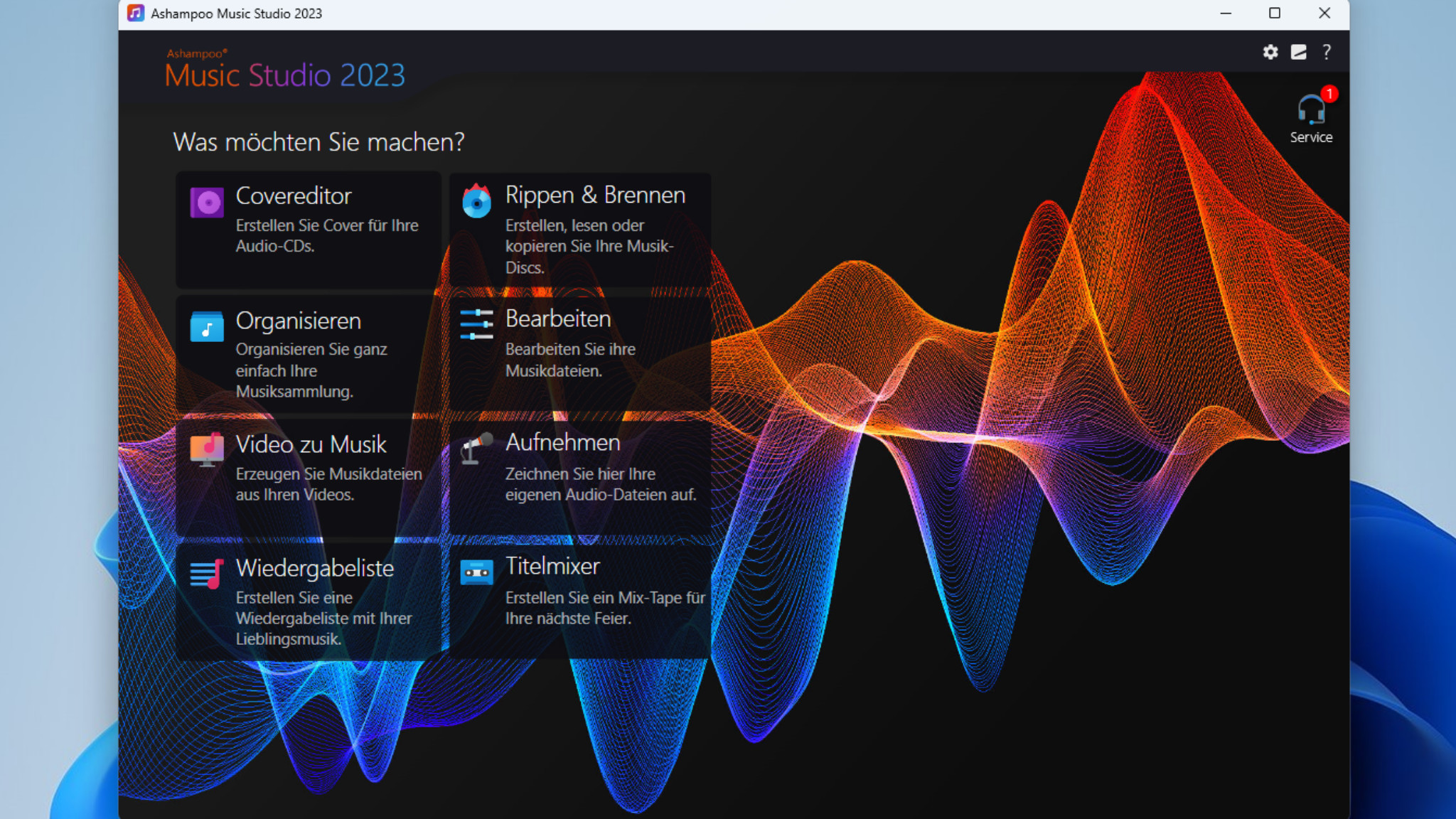
- Klicken Sie auf “Start” oder eine ähnliche Schaltfläche, um den Rippen-Vorgang zu starten.
- Warten Sie, bis der Rippen-Vorgang abgeschlossen ist.
- Überprüfen Sie die gerippten Dateien, um sicherzustellen, dass sie erfolgreich von der CD, DVD oder Blu-ray extrahiert wurden.
python
import os
def check_cd_rom():
# Überprüfen, ob ein CD-ROM-Laufwerk vorhanden ist
drives = ["A:", "B:", "C:", "D:", "E:", "F:", "G:", "H:", "I:", "J:", "K:", "L:", "M:", "N:", "O:", "P:", "Q:", "R:", "S:", "T:", "U:", "V:", "W:", "X:", "Y:", "Z:"]
for drive in drives:
if os.path.exists(drive):
return True
return False
if not check_cd_rom():
print("Es wurde kein CD-ROM-Laufwerk gefunden.")
Dieses Beispiel überprüft alle Laufwerksbuchstaben von “A:” bis “Z:” und gibt eine Meldung aus, falls kein CD-ROM-Laufwerk gefunden wird. Beachten Sie jedoch, dass dies nur eine Simulation ist und keine echte Überprüfung des CD-ROM-Laufwerks durchführt, da dies in einer reinen Softwareumgebung nicht möglich ist.
Teilen Sie CD- und DVD-Laufwerke über das Windows-Netzwerk
| CD/DVD-Laufwerk | Freigabename | Netzwerkpfad |
|---|---|---|
| Laufwerk A | CD_Laufwerk_A | \ComputerNameCD_Laufwerk_A |
| Laufwerk B | DVD_Laufwerk_B | \ComputerNameDVD_Laufwerk_B |
Im folgenden Artikel “Installieren von Software auf einem Computer ohne CD-ROM-Laufwerk” erfahren Sie, wie Sie CD- und DVD-Laufwerke über das Windows-Netzwerk teilen können.
Kopieren Sie die CD-Dateien auf einen USB-Flash-Laufwerk
1. Stecken Sie das USB-Flash-Laufwerk in einen USB-Anschluss an Ihrem Computer.
2. Öffnen Sie den Datei-Explorer.
3. Legen Sie die Installations-CD in das CD-Laufwerk Ihres Computers ein.
4. Klicken Sie mit der rechten Maustaste auf das CD-Laufwerk im Datei-Explorer.
5. Wählen Sie “Öffnen” aus dem Dropdown-Menü.
6. Markieren Sie alle Dateien und Ordner auf der CD.
7. Klicken Sie mit der rechten Maustaste auf die markierten Dateien und Ordner.
8. Wählen Sie “Kopieren” aus dem Dropdown-Menü.
9. Navigieren Sie im Datei-Explorer zum USB-Flash-Laufwerk.
10. Klicken Sie mit der rechten Maustaste auf das USB-Flash-Laufwerk.
11. Wählen Sie “Einfügen” aus dem Dropdown-Menü.
12. Warten Sie, bis der Kopiervorgang abgeschlossen ist.
13. Entfernen Sie das USB-Flash-Laufwerk sicher aus dem Computer.
14. Schließen Sie das USB-Flash-Laufwerk an den Computer an, auf dem Sie die Software installieren möchten.
15. Navigieren Sie zum USB-Flash-Laufwerk und öffnen Sie den Ordner mit den kopierten Dateien.
16. Doppelklicken Sie auf die Setup- oder Installationsdatei, um den Installationsprozess zu starten.
Für weitere Informationen und spezifische Anweisungen zu Ihrer Software können Sie die Hersteller-Website besuchen: https://support.brother.com
Installieren Sie die Software
1. Laden Sie die Software von der Website des Herstellers herunter. Sie finden den Download-Link normalerweise unter “Support” oder “Downloads”.
2. Übertragen Sie die heruntergeladene Datei auf einen USB-Flash-Laufwerk. Schließen Sie das Laufwerk an den Computer an.
3. Öffnen Sie den Datei-Explorer und suchen Sie das USB-Laufwerk. Doppelklicken Sie darauf, um den Inhalt anzuzeigen.
4. Suchen Sie nach der Installationsdatei der Software, normalerweise eine Datei mit der Erweiterung “.exe” oder “.msi”. Doppelklicken Sie darauf, um den Installationsprozess zu starten.
5. Befolgen Sie die Anweisungen auf dem Bildschirm, um die Software zu installieren. Möglicherweise müssen Sie einige Einstellungen anpassen oder den Installationsort auswählen.
6. Sobald die Installation abgeschlossen ist, können Sie die Software öffnen und verwenden.
Beachten Sie, dass einige Software möglicherweise alternative Installationsmethoden anbieten, wie das Erstellen von ISO-Dateien oder das Übertragen der Inhalte auf einen anderen Computer mit optischem Laufwerk. Überprüfen Sie die Anleitungen oder die Website des Herstellers für weitere Informationen.
